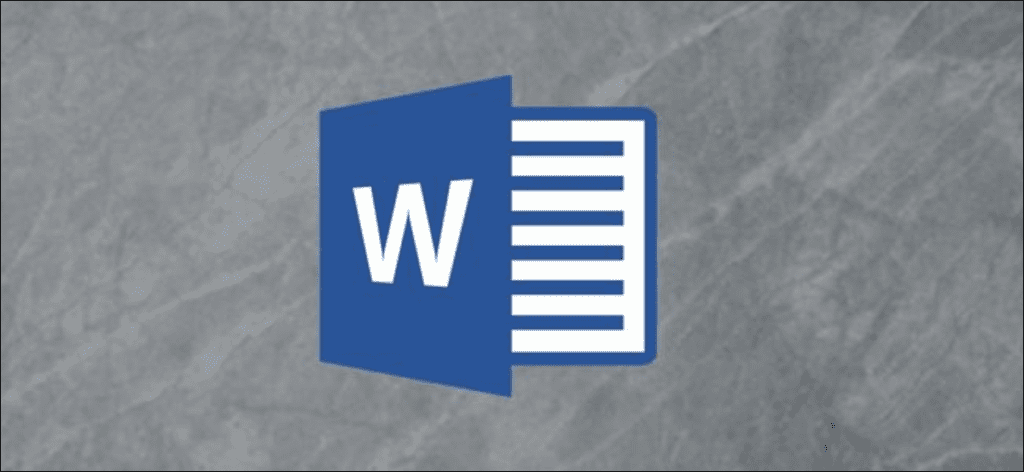Microsoft Word está equipado con una herramienta que permite a los usuarios alinear texto tanto vertical como horizontalmente, lo que le brinda total libertad para determinar la posición del texto en un documento de Word. Así es como funciona todo.
Alinear texto horizontalmente en Word
La alineación horizontal, también llamada alineación central, coloca el texto de manera uniforme entre los márgenes a ambos lados de la página. Esta herramienta también le permite ser selectivo con el texto que alinea horizontalmente, lo que le brinda más control sobre lo que puede hacer con su documento.
Para alinear el texto horizontalmente en una página, resalte el texto que desea centrar. A continuación, haga clic en el icono «Alineación central» en el grupo «Párrafo» de la pestaña «Inicio». También puede usar el atajo de teclado Ctrl + E.
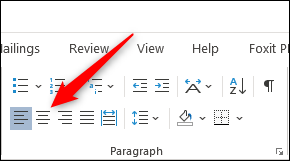
Su texto ahora estará alineado horizontalmente. Si aún no ha ingresado ningún texto, también es posible seleccionar la opción de alineación central antes de ingresar el texto. Tu decides.
Alinear texto verticalmente en Word
Como probablemente habrá adivinado, la alineación vertical coloca el texto de manera uniforme entre los márgenes superior e inferior de la página. No notará una diferencia en la alineación del texto si lo usa en una página que ya está llena de texto.
Para ver una diferencia real, intente activar la opción de texto horizontal antes de ingresar texto en su documento.
Para alinear el texto verticalmente en una página, vaya a la pestaña «Diseño» y seleccione el pequeño icono en la esquina inferior derecha del grupo «Diseño».
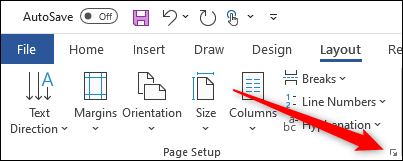
Esto abre el cuadro de diálogo «Configurar página». Seleccione la pestaña «Diseño» y luego haga clic en la flecha junto a «Alineación vertical» en la sección «Página». Aparecerá una selección de opciones de alineación vertical. Continúe y haga clic en «Centro» (o elija otra opción que se adapte mejor a sus necesidades).
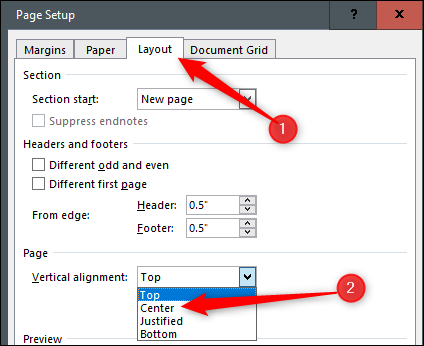
Su texto ahora reflejará la opción de alineación vertical seleccionada.
¿Qué sucede si solo desea alinear un texto específico en el documento verticalmente? También hay una manera fácil de lograrlo.
Primero, resalte el texto que desea alinear verticalmente. Una vez seleccionado, vuelva a la pestaña «Diseño» del cuadro de diálogo «Diseño». A continuación, elija el tipo de alineación vertical que desee, abra el menú desplegable junto a «Aplicar a», seleccione «Texto seleccionado» y haga clic en el botón «Aceptar».
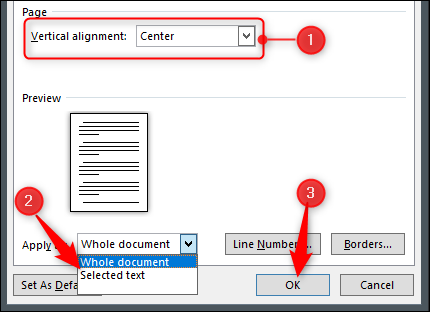
El texto seleccionado ahora reflejará la opción de alineación vertical seleccionada.